Word文档中出现打字覆盖问题的解决方法
其实出现打字覆盖的根本原因是:Word进入了改写模式!有可能在无意中按下了Insert键,使得Word进入了这种模式。而只要将Word调回插入模式,就可以恢复正常了!再次按下Insert键就能达到这种效果哦!当
下图中的Word就是正常的,因为它下面的状态栏中显示出现在是“插入”模式!
方法一:快捷键
将光标定位在Word文档中,然后按下位于键盘右侧的Ins键或者Insert键即可。
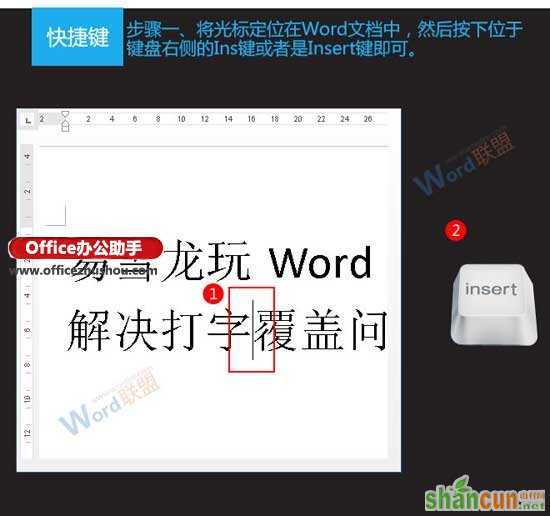
方法二:状态栏
1、打开状态栏中的“改写”状态。在状态栏上空白位置处单击鼠标右键,选中“改写”。当然,如果你的Word状态栏中已经显示出了改写状态,那么此步可以省略。
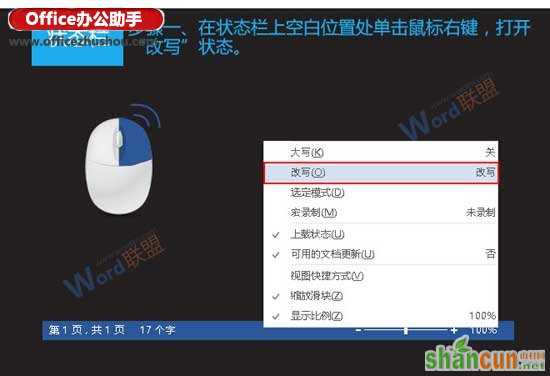
2、将光标移动到“改写”状态上,按下鼠标左键,将其修改为“插入”状态。
















